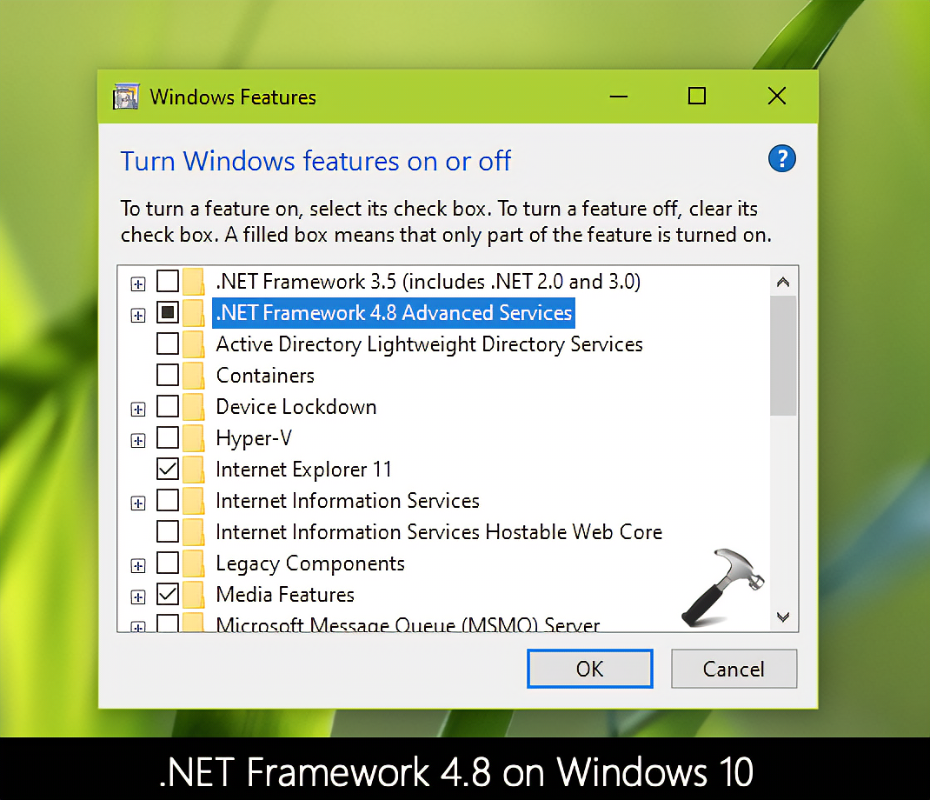
Microsoft.NET Framework 4 is nodig om bepaalde applicaties te kunnen gebruiken Windows-systemen . Om het te installeren, moet u aan de systeemvereisten voldoen en vervolgens de juiste versie downloaden. Dubbelklik het bestand om de installatiewizard te openen. Lees en accepteer eventuele aanwijzingen of licentieovereenkomsten. Mogelijk moet u uw computer opnieuw opstarten.
gratis kalendersjabloon
Pro-tip: Maak een back-up of herstelpunt voordat u met de installatie begint. Op die manier kunt u eventuele problemen oplossen. Door deze stappen te volgen, kunt u succesvol installeren Microsoft.NET Framework 4 en gebruik compatibele applicaties.
Microsoft .NET Framework 4 begrijpen
De Microsoft.NET Framework 4 is een must-have voor ontwikkelaars. Het biedt een robuust programmeermodel voor het bouwen van apps. Het ondersteunt een reeks programmeertalen, waardoor creatieve oplossingen mogelijk zijn.
Parallel programmeren is een geavanceerde functie die in het raamwerk wordt aangeboden. Hierdoor kunnen apps dit doen meerdere taken tegelijk , waardoor de prestaties en het reactievermogen worden verbeterd.
Het ondersteunt ook dynamische talen zoals IjzerPython En IjzerRuby . Ze bieden flexibiliteit en bieden toch prestaties en betrouwbaarheid.
Framework 4 heeft nieuwe webontwikkelingsfuncties, zoals verbeteringen aan ASP.NET . Dit maakt het mogelijk snellere, beter schaalbare webapps met betere AJAX- en client-side scripting-ondersteuning.
Bovendien is het achterwaarts compatibel met eerdere versies. Dit zorgt ervoor dat bestaande apps nog steeds werken zonder grote compatibiliteitsproblemen.
Concluderend: de Microsoft.NET Framework 4 is essentieel voor ontwikkelaars. De functies en compatibiliteit maken het tot een belangrijk hulpmiddel voor de hedendaagse softwareontwikkeling.
Vereisten voor het installeren van Microsoft .NET Framework 4
Klaar om te installeren Microsoft.NET Framework 4 ? Er zijn een aantal vereisten waarmee u rekening moet houden:
- Windows-besturingssysteem: Zorg ervoor dat je een ondersteunde Windows-versie hebt, zoals 7, 8 of 10.
- Internet: Om bestanden te downloaden is een betrouwbare verbinding vereist.
- Schijfruimte: Voldoende ruimte op de harde schijf voor het raamwerk en andere componenten.
- Beheerderstoegang: Beheerdersrechten op uw computer voor een succesvolle installatie.
Geen andere gegevens vereist! Nu u weet wat ervoor nodig is, mogen we de voordelen van .NET niet missen. Waag de sprong en ga aan de slag. Verbeter hiermee uw softwareontwikkelingservaring Microsoft.NET Framework 4 heeft te bieden!
google doc naar word
Microsoft .NET Framework 4-installatieprogramma downloaden
- Ga naar De website van Microsoft .
- Zoeken .NET Framework 4-installatieprogramma in het gedeelte 'Downloads'.
- Klik op de link en volg de aanwijzingen.
- Zorg voor een goede online verbinding.
- Door te installeren .NET Framework 4 , krijgt u geweldige voordelen.
- U zult verbeterde snelheid, veiligheid en compatibiliteit met verschillende software zien.
- Mis deze geweldige kans niet!
- Krijgen .NET Framework 4 nu en gebruik de krachtige mogelijkheden!
Microsoft .NET Framework 4 installeren
Bezoek eerst de ambtenaar Microsoft-website en download de .NET Framework 4-installatiebestand . Zorg ervoor dat u de juiste versie voor uw besturingssysteem aanschaft. Open vervolgens het installatiebestand. Volg de instructies om de installatie te voltooien. Daarna wordt u mogelijk gevraagd uw computer opnieuw op te starten. Tijdens het proces is een actieve internetverbinding noodzakelijk.
Microsoft. NET framework kwam voor het eerst uit in 2010 en is sindsdien essentieel voor het creëren van softwareoplossingen. Het geeft ontwikkelaars een platform om Windows-apps, webapplicaties en services te bouwen. Door .NET Framework te installeren kunnen gebruikers hiervan profiteren verbeterde applicatieprestaties en beveiliging .
Toen .NET Framework versie 4 werd uitgebracht, werd er lang naar uitgekeken door zowel ontwikkelaars als gebruikers. Zijn voorganger, de 3.5 SP1, had al de weg geëffend voor succes. Met versie 4 concentreerde Microsoft zich op het verbeteren van de prestaties en voegde functies toe zoals parallelle computerondersteuning en snellere CLR-opstarttijden .
De installatie verifiëren
Om er zeker van te zijn dat Microsoft .NET Framework 4 correct is geïnstalleerd, volgt u deze stappen:
- Open het Startmenu en zoek naar Opdrachtprompt. Klik op het programma om het te openen.
- Typ reg query HKLMSoftwareMicrosoftNet Framework SetupNDPv4Full /v Release in de opdrachtprompt en druk op Enter.
- Controleer de waarde naast Vrijgeven. Als het 378389 of hoger is, is .NET Framework 4 geïnstalleerd.
- Als er geen uitvoer is of de waarde lager is dan 378389, is .NET Framework 4 niet geïnstalleerd. Download en installeer het vanaf de Microsoft-website.
- Start uw computer opnieuw op nadat u .NET Framework 4 hebt geïnstalleerd of bijgewerkt.
- Controleer regelmatig op updates om op de hoogte te blijven van de nieuwste versie en om compatibiliteit met nieuwe software te garanderen.
Door .NET Framework te verifiëren en bij te werken, kunt u genieten van een soepele ervaring met applicaties die dit vereisen.
Veelvoorkomende problemen oplossen
- Controleer de systeemvereisten: zorg ervoor dat uw besturingssysteem voldoet aan de minimale vereisten voor .NET Framework 4 . Zoek de specificaties op De website van Microsoft .
- Schakel antivirus of firewall uit: beveiligingssoftware kan soms de installatie verstoren. Schakel uw antivirus/firewall en probeer opnieuw.
- Wis tijdelijke bestanden: deze kunnen soms conflicten veroorzaken. Ga naar de 'Tijdelijke bestanden' en verwijder alle inhoud.
- Installatie uitvoeren als beheerder: klik met de rechtermuisknop op het installatieprogramma en kies 'Als administrator uitvoeren.' Dit kan compatibiliteitsproblemen oplossen.
- Gebruik Windows Update: Zorg ervoor dat alles beschikbaar is OS-updates zijn geïnstalleerd. Controleer op updates en installeer deze eerder .NET Framework 4 .
- Problemen oplossen met de tools van Microsoft: Als al het andere niet lukt, gebruik dan De ondersteuningstools van Microsoft om specifieke problemen aan te pakken. Raadpleeg deze tools of hun ondersteuningskanalen voor hulp.
Andere tips:
- Verbreek de verbinding met VPN's/proxy's tijdens de installatie.
- Schakel alle software van derden uit die mogelijk conflicten veroorzaakt.
- Start uw computer opnieuw op nadat u elke stap hebt geprobeerd.
Voor gedetailleerde informatie over het oplossen van problemen, ga naar De officiële ondersteuningsdocumentatie van Microsoft over .NET Framework 4 .
beheerder.office 365
Leuk weetje: Volgens een Stack Overflow-onderzoek uit 2020: 61% van de ontwikkelaars wereldwijd gebruik .NETTO als hun belangrijkste programmeertaal: het hoogste percentage van alle onderzochte talen. ( Bron )
Conclusie
Microsoft .NET Framework 4 is essentieel voor het uitvoeren van verschillende apps en programma's. We legden het belang ervan uit en hoe je het installeert. Bovendien kunnen er extra componenten worden geïnstalleerd om ervoor te zorgen dat het compatibel is met het raamwerk. Hier volgen enkele tips om uw ervaring te optimaliseren:
- Controleer regelmatig op updates en installeer deze.
- Schakel automatische updates in.
- Als er fouten optreden, installeer of repareer dan het raamwerk.
Door deze suggesties te volgen, kunt u het maximale uit Microsoft halen .NET Framework 4 . Het up-to-date houden van uw software is de sleutel tot een soepel en efficiënt systeem.














